Windows 11 Pro ISO文件在哪下载最新版?如何下载原装纯净版Win11 ?点击进入 持续更新!
Windows有一个内置服务,可以自动检测和安装设备驱动程序和 Windows 更新,但有时您可能需要手动执行此操作。有时,Windows 可能难以识别新设备,或者设备可能只是停止工作但不用担心,我们将向您展示如何更新 Windows 11 上的驱动程序,以便您可以快速解决您可能面临的任何问题。
检查驱动程序是否已经是最新的
检查驱动程序是否已更新/驱动程序是否已在 PC 上正确安装总是很好的,这样做很容易。
进入“设备管理器”并导航到您要检查的硬件,右键单击该设备,然后单击“属性”。将出现一个新窗口,单击驱动程序选项卡,然后检查驱动程序日期和驱动程序版本。
如何在 Windows 11 上更新驱动程序
我们将展示两种在 Windows 11 上更新驱动程序的方法,一种是通过设备管理器,另一种是通过 Windows 更新和安全功能。如前所述,许多驱动程序应自动下载和安装,但如果您需要手动更新,这些步骤已涵盖。
设备管理器
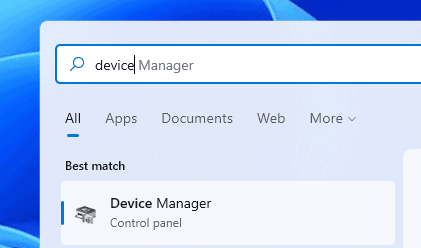
单击任务栏中的“搜索”图标并键入“设备管理器”,然后启动应用程序
选择设备

选择您要更新的设备,然后右键单击
更新驱动程序
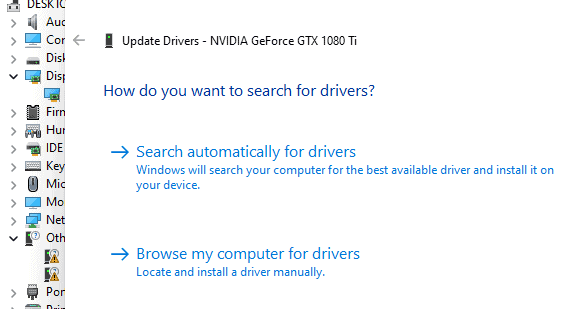
单击“更新驱动程序”,然后选择“自动搜索更新的驱动程序软件”
如果 Windows 11 找不到驱动程序
如果 Windows 11 没有找到新的驱动程序,请尝试在设备制造商的网站上寻找一个并按照他们的说明进行操作。
重新安装设备驱动程序
您可以完全卸载驱动程序,然后当您重新启动 PC 时,Windows 11 应该会找到、下载并安装新的驱动程序。
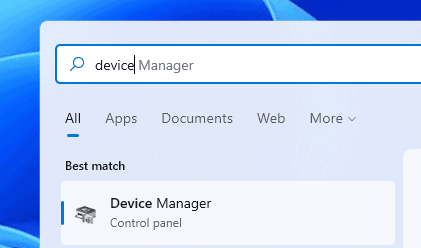
单击任务栏中的“搜索”图标并键入“设备管理器”,然后启动应用程序
卸载
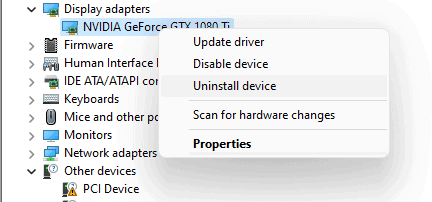
选择要从中删除驱动程序的设备,然后右键单击并选择“卸载”
重新开始
重新启动您的 PC,Windows 现在应该尝试重新安装驱动程序。
如何使用 Windows Update 在 Windows 11 上更新驱动程序
Windows Update 工具是检查您可能需要哪些驱动程序的一种非常快速的方法。对于那些希望更新硬件的人来说,这是另一个首选,但较新的驱动程序通常需要更长的时间来过滤。
设置
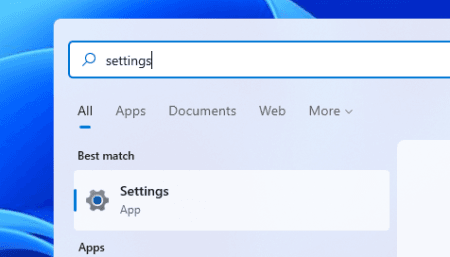
单击任务栏中的“搜索”图标并键入“设置”,然后启动应用程序
更新与安全
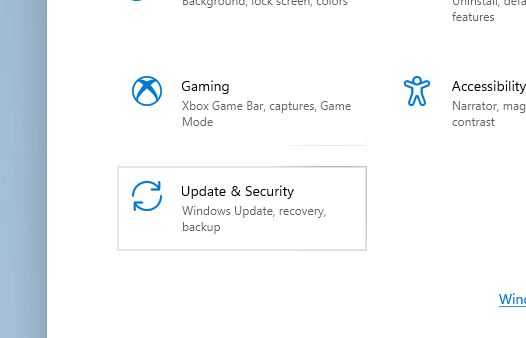
单击“更新和安全性”,然后单击“Windows 更新”选项卡
查看可选更新
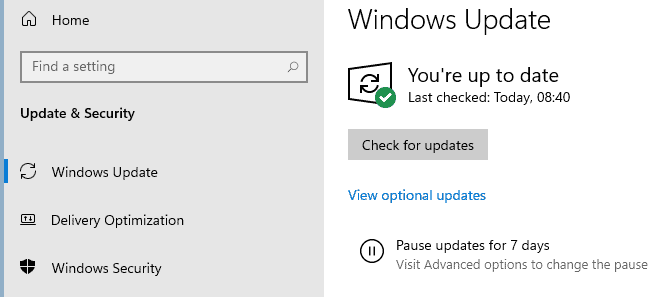
单击“查看可选更新”
驱动程序

单击“驱动程序更新”选项卡并选择要更新的驱动程序。
相关推荐
- Microsoft 的 Windows 11 召回功能显示可以在没有 NPU 的旧 ARM-PC 上运行
- 如何修复 Windows 11 中缺少的 Windows 安全保护历史记录
- 如何在 Windows 11 中禁用开始菜单广告
- 如何在 Windows 11 上自定义图标
- 如何删除 Windows 11 中的“未满足系统要求”水印
- 如何在 Windows 11 中禁用 Hyper-V
- 如何修复复制和粘贴在 Windows 11 上不起作用
- 如何在 Windows 11 上清除 DirectX 着色器缓存
- Windows 11 任务管理器使用 MT/s 指标反映更准确的内存速度
- Windows 11 24H2 更新添加自动 BitLocker 加密
- 如何在 Windows 11 上检查硬盘运行状况
- 如何在 Windows 11 中查看隐藏的性能叠加
- Microsoft 扩展了 Windows 11 文件压缩选项,添加了 7Z 和 TAR
- 为 Windows 11 和 10 发布的更新以修复 BitLocker 驱动器加密错误
- 如何在 Windows 11 上的任务栏时钟中显示秒数
- 在 Windows 11 中修复 Steam 错误代码 16 的 9 大方法
- 如何在 Windows 11 中删除“了解有关此图片的更多信息”图标
- 如何修复 Windows 11 Caps Lock 灯不起作用
- 如何在 Windows 11 上关闭 Copilot
- 如何在 Windows 11 中启用或禁用鼠标点击声音
谁最喜欢我
觉得文章有用就打赏一下文章作者
支付宝扫一扫打赏

微信扫一扫打赏

 Win 11系统之家
Win 11系统之家